Spørgsmål
Problem: Reparer Cyberpunk 2077, der går ned: Flatlined, CE-34878-0 fejl og lav FPS
Hej, jeg har ventet på udgivelsen af Cyberpunk 2077 i næsten et årti. Nu hvor det er udgivet, elsker jeg spillet, men konstante nedbrud og lave fps ødelægger en masse sjov for mig. Er der noget, der kan gøres for at løse disse problemer? Jeg har ikke en super avanceret computer – jeg kører en GTX 1060 GPU med 16 GB RAM.
Løst svar
Cyberpunk 2077 er det mest ventede spil i årtiet eller endda nogensinde – mere end 8 millioner forudbestillinger blev foretaget. Otte år under udvikling af det polske spilstudie CD Projekt Red, skulle udgivelsen bringe gaming til næste niveau med et eventyr i åben verden.
Da Cyberpunk 2077 er en sandbox action RPG, er dens verden enorm, med næsten ingen indlæsningsskærme overalt. Selvom dette er ekstremt praktisk for spillere, kan det også lægge en reel belastning på hardwaren spillet kører, hvilket resulterer i FPS-fald, nedbrud og fejl som "Cyberpunk 2077 Has Flatlinet."
I betragtning af, at grafikken er avanceret (det tillader ray-tracing med den nye RTX GPU-serie og DLSS-forbedringer),[1] især når de er indstillet til høje opløsninger, mente nogle spillere, at ældre pc'er slet ikke ville være i stand til at håndtere spillet. Før udgivelsen var kravene til spillet stillet af udvikleren – og de overraskede mange, da GTX 1060 var sat til “Anbefalet” indstillinger.
På trods af dette var lanceringen relativt stenet, hvor den nuværende gen-konsoller ikke var i stand til at køre spillet så godt, hvor FPS faldt til så lavt som 10-15.[2] Desværre var nedbrud, lav FPS og andre problemer også konsekvente på tværs af pc-udgivelsen af Cyberpunk 2077.
Cyberpunk 2077 er tilgængelig på flere platforme, inklusive pc (Steam, GOG, Epic Games Store osv.), XBOX One, PlayStation 4, Google Stadia samt næste generations konsoller. Det ville dog være løgn at sige, at spillet kører uden problemer på nogen af disse platforme, da det stadig er fyldt med fejl. Et af de mest almindelige problemer, brugere oplever på Steam, er fejlen "Flatlinet", som lyder:
Cyberpunk 2077 Crash Report
Hov! Cyberpunk 2077 har flatlinet.
Vi har lavet denne anonyme fejlrapport, som du kan sende til os for at hjælpe os med at løse problemet i en nær mørk fremtid.
På PlayStation 4 har brugere oplevet fejlen CE-34878-0, mens de spiller spillet, selvom denne fejl er ikke eksklusiv for Cyberpunk 2077, hvilket betyder, at den også kan opstå, mens du spiller andre titler. Vi giver også et par løsninger til spillere, der oplever denne fejl nedenfor.
Mange spillere reagerede med et tilbageslag fra CDPR's seneste udgivelse på grund af tekniske problemer, som de oplever, og det er fuldt ud berettiget – ingen kan lide at spille et buggy-spil. Nogle brugere hævdede endda, at de slet ikke kunne starte spillet. Der er dog mange måder at løse Cyberpunk 2077-nedbrud, fejl og problemer med lav FPS på med nogle justeringer af operativsystemerne.
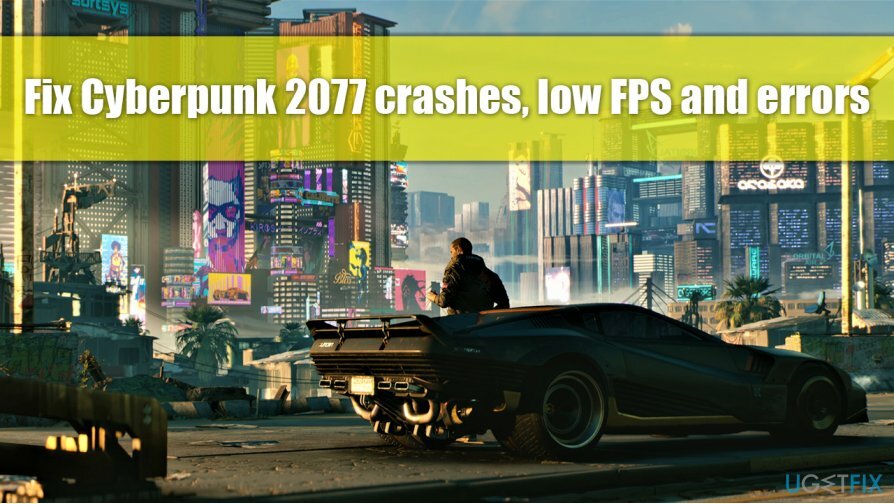
Nedenfor finder du adskillige Cyberpunk 2077 fejl- og nedbrudsrettelser, der kan hjælpe dig med at forbedre oplevelsen af et ellers fantastisk spil. Inden du begynder, vil vi gerne anbefale at bruge ReimageMac vaskemaskine X9 – dette reparationsværktøj kan hjælpe dig med at maksimere ydeevnen af dine spilsessioner ved automatisk at rette underliggende Windows-problemer.
Advarsel: sikkerhedsforretninger har for nylig rapporteret om mange falske Cyberpunk 2077-versioner der bliver spredt rundt på internettet – cyberkriminelle misbruger hypen omkring spillet. Et af sådanne eksempler blev leveret via torrent-websteder og inkluderede Raccoon-info-stjælende malware. Derudover blev falske Android-versioner også opdaget af sikkerhedsforskere, så vi anbefaler stærkt brugere at holde sig væk fra uofficielle kilder for at downloade spillet og i stedet holde sig til GOG, Steam eller andet versioner.
Rette 1. "Cyberpunk 2077 har flatlinet" på Steam-løsningen
For at reparere beskadiget system skal du købe den licenserede version af Reimage Reimage.
Steam er uden tvivl den mest populære spilplatform med mere end 21 millioner samtidige brugere verden over. Derfor er det ikke overraskende, at mange spillere valgte at købe spillet på det (selvom transaktionsfejl kan også forekomme til tider). For at rette fejlen "Cyberpunk 2077 has flatlined" på Steam, skal du verificere spilfilens integritet. Sådan gør du:
- Åben Damp og pluk Cyberpunk 2077 fra listen
- Højreklik og vælg Ejendomme
- Gå til Lokale filer fanen
- Klik Bekræft integriteten af spilfiler...
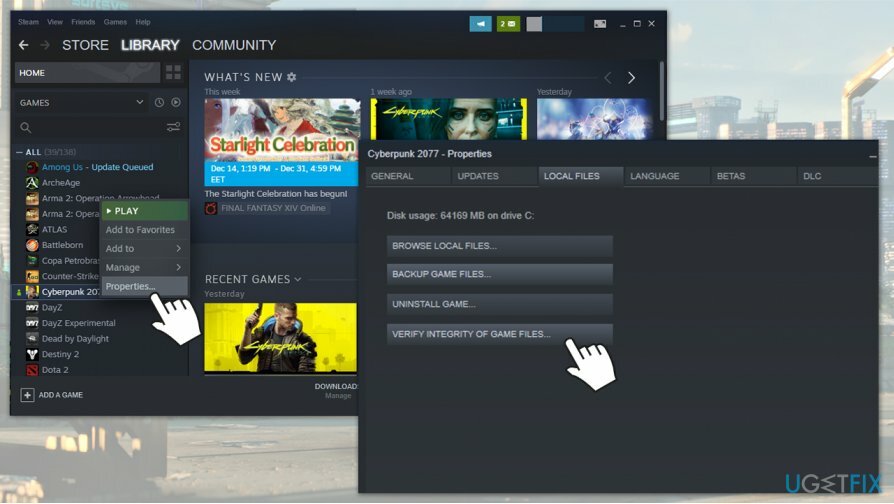
- Vent, indtil processen er færdig, og start spillet for at se, om problemet fortsætter.
Rette 2. Bekræft spilfiler på GOG
For at reparere beskadiget system skal du købe den licenserede version af Reimage Reimage.
- Åbn GOG-klienten og gå til Ejede spil afsnit
- Højreklik på Cyberpunk 2077
- Vælg Administrer installation og vælg Bekræft/Reparer
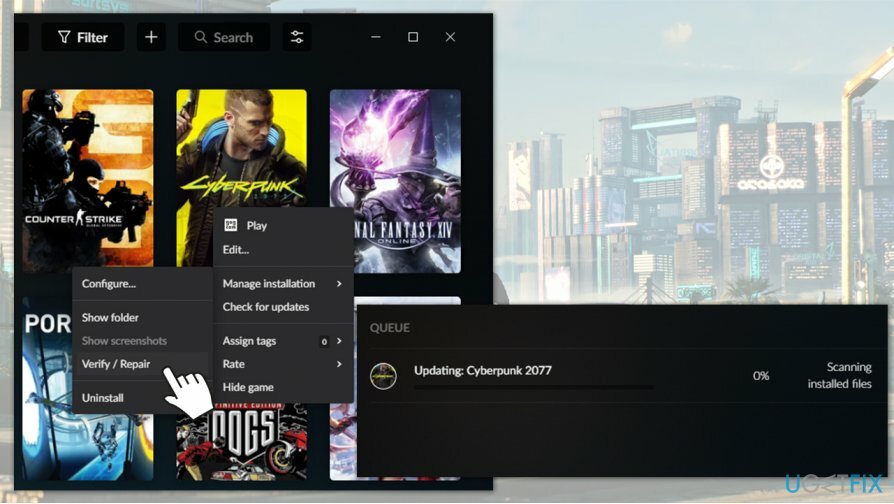
- Dette skulle starte reparationsprocessen af spillet – vent til det er færdigt.
Rette 3. Bekræft spilfiler på Epic Games
For at reparere beskadiget system skal du købe den licenserede version af Reimage Reimage.
- Lancering Epic Games Store
- Gå til Bibliotek
- Klik på de tre prikker og vælg Verificere
- Vent på, at processen er fuldført.
Rette 4. Opdater dine grafikdrivere
For at reparere beskadiget system skal du købe den licenserede version af Reimage Reimage.
Vi kunne ikke understrege nok, hvor vigtige de nyeste grafikdrivere er for enhver pc, der bruges til spil. Desværre bliver dette aspekt ofte overset, da folk simpelthen ikke kan være generet i at tjekke for driveropdateringer på en regelmæssig basis.
Udover at øge spillets framerate og øge ydeevnen, løser spilklare drivere en hel del Cyberpunk 2077-fejl. Når du forsøger at opdatere dine GPU-drivere, bør du aldrig bruge panelet Enhedshåndtering – det kan det være OK for andre enheder, men denne funktion formår ofte ikke at finde de relevante drivere til det meste grafik kort.
Derfor har du to muligheder – enten gå til producentens hjemmeside og download drivere manuelt eller anvend automatisk software, der ville gøre arbejdet for dig bekvemt.
Du kan downloade de seneste GPU-drivere fra de officielle websteder til Nvidia, Intel, og AMD. Alternativt anbefaler vi at bruge DriverFix – den kan automatisk opdatere alle drivere på dit system og holde det sådan på en regelmæssig basis – du behøver aldrig at bekymre dig om at glemme at opdatere dine drivere igen.
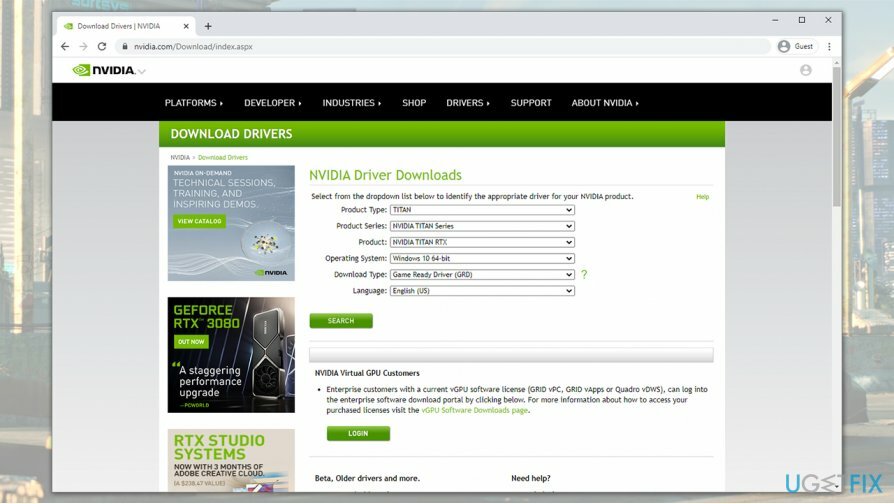
Ret 5. Juster indstillinger i spillet
For at reparere beskadiget system skal du købe den licenserede version af Reimage Reimage.
I nogle tilfælde glemmer spillere, at de kører forældet hardware eller har urimelige forventninger til, hvad deres computer kan klare. Hvis du kører en ældre GPU såsom GTX 780, bør du virkelig ikke overveje at bruge spillets “Ultra”-indstillinger (bemærk at RAM-kapacitet og CPU-ydeevne også er vigtige).
Derfor, for at løse Cyberpunk 2077 lav FPS-problemer, bør du sænke indstillinger i spillet - her er hvordan:
- Åbn spillet og gå til Indstillinger
- Gå til Video fanen
- Herinde burde du deaktiver VSync (en af hovedårsagerne til lav FPS i spil)
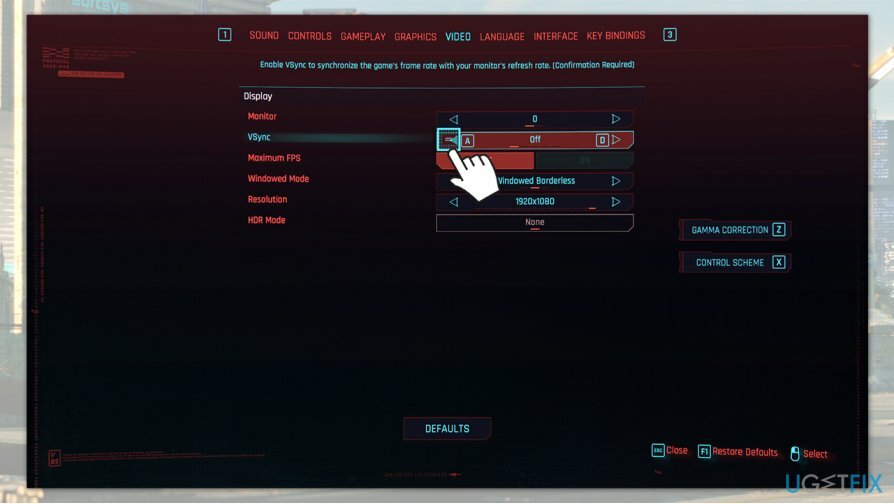
- Du kan også begrænse billedhastigheden og reducere opløsningen her
- Besøg derefter Grafik panel og indstil teksturkvaliteten til Medium eller Lav
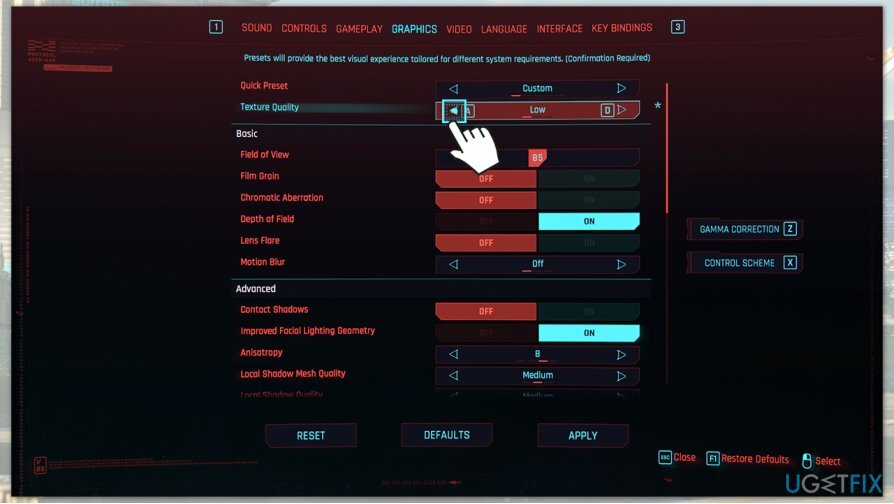
- Lavere skyggekvalitet, rækkeviddeopløsning samt andre indstillinger.
Ret 6. Udnyt RAM-kapaciteten til spillet
For at reparere beskadiget system skal du købe den licenserede version af Reimage Reimage.
Brug af al mulig RAM til spillet kan drastisk forbedre Cyberpunk 2077 FPS:
- Naviger til spillets mappe (på Steam C:\\Program Files (x86)\\Steam\\steamapps\\common\\Cyberpunk 2077, GOG: C:\\Program Files\\GOG Galaxy\\Games\\Cyberpunk 2077; Epic Games: C:\\Program Files\\Epic Games\\Cyberpunk 2077); )
- Gå nu til motor > konfig folder
- Herinde finder du en fil kaldet momery_pool_budgets (før du fortsætter, kopier denne fil på dit skrivebord hvis noget går galt)
- Højreklik på den og vælg Åbn med > Notesblok
- Under Pool CPU, ændre indstillingen til hvor meget vædder du har, minus de 4 GB (til Windows). For eksempel, hvis du har 16 GB RAM, skal du indtaste 12 GB.
- Under PoolGPU, indtast det tal, der repræsenterer hvor meget VRam dit grafikkort har. For eksempel ville en GTX 1070 have 8 GB VRam.
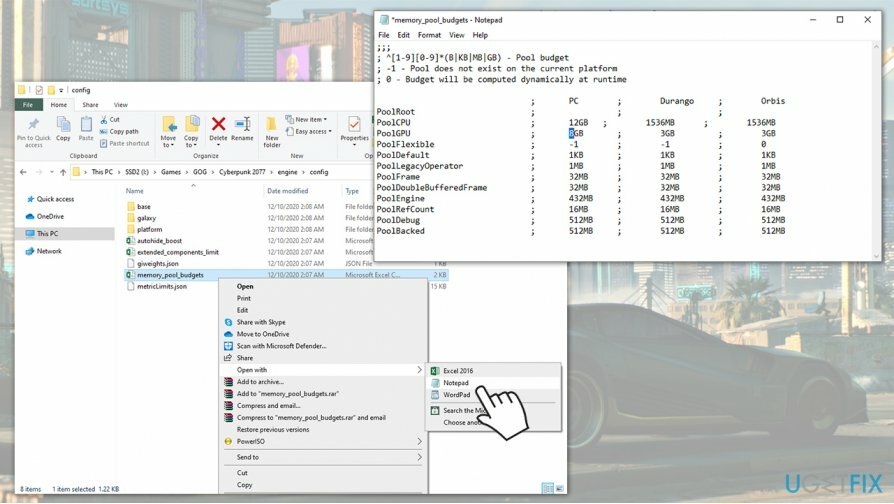
- Gemme og luk filen.
Ret 7. Løsning til CE-34878-0 fejl på PlayStation 4
For at reparere beskadiget system skal du købe den licenserede version af Reimage Reimage.
Som allerede nævnt kan PlayStation 4-brugere opleve CE-34878-0-fejl, når de spiller spillet. Der er et par ting, du kan gøre efter at have stødt på dette problem på din konsol – her er et par af dem:
- Genstart din konsol og controlleren
- Installer de seneste patches til Cyberpunk 2077. Gå til PlayStation-startskærmen, vælg spillet, og tryk på MULIGHEDER knap. Plukke Søg efter opdatering.
- Sørg for, at PlayStation-firmwaren også kører på den nyeste version. For at gøre det, gå til Underretninger, marker opdateringsfilen og tryk på MULIGHEDER knappen, og vælg derefter Slet. Så gå til Indstillinger og pluk Systemsoftwareopdatering.
- Rens PlayStation-cache. Sluk din konsol og tag strømkablet ud i omkring 30 sekunder, og sæt den derefter i igen. Hold magten knappen på PS4, indtil du hører to bip (omkring 10 sekunder), og tilslut derefter din controller til den via USB-porten. Tryk på PlayStation knap på controlleren og gå ned til option 5. Genopbyg database. Vælg den og bekræft med OKAY. Genstart.
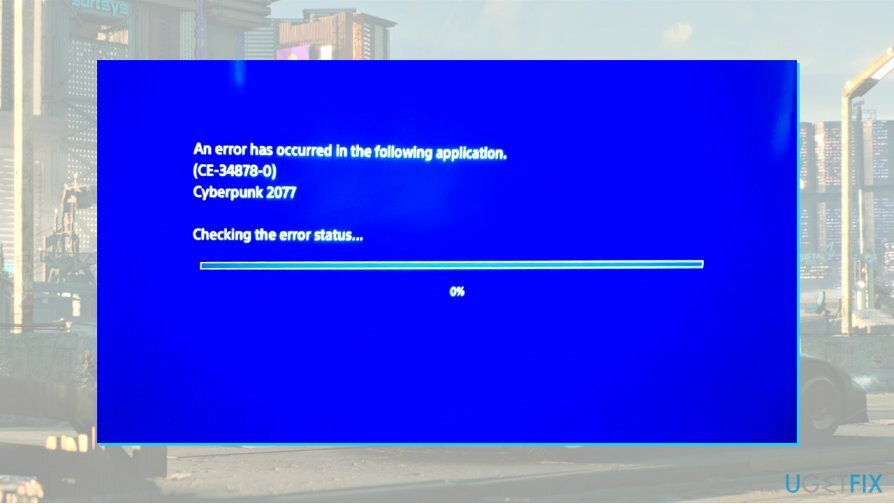
Ret 8. Vente
For at reparere beskadiget system skal du købe den licenserede version af Reimage Reimage.
Det er ikke første gang, at CD Project Red lancerer et spil, der er fyldt med tekniske problemer. Studios tidligere blockbuster, The Witcher 3: Wild Hunt, var også buggy ved udgivelsen, men udvikleren løste de fleste af sine problemer, og nu anses det for at være et af de mest anmelderroste spil af alle tid.[3]
Når det er sagt, er der problemer, som kun CDPR kan løse, og patcherne ruller allerede ind (med Hotfix 1.04, der sendes kun få dage efter udgivelsen, efterfulgt af version 1.05, som bringer betydelige FPS og andre forbedringer for konsolspillere), med to store planlagte til januar og februar. Efter at have anvendt Cyberpunk 2077-rettelserne nævnt ovenfor, er alt, hvad du kan gøre nu, at vente, indtil studiet ruller patcherne ud og sætter spillet i en uberørt tilstand, hvor det hører hjemme.
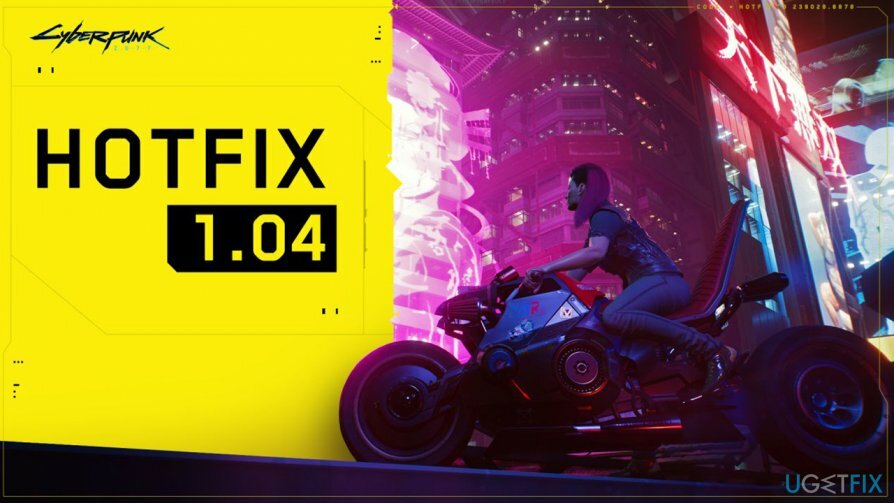
Mens du venter, tjekker du vores tips til at forberede din pc til maksimere spilydelsen over hele linjen.
Reparer dine fejl automatisk
ugetfix.com-teamet forsøger at gøre sit bedste for at hjælpe brugerne med at finde de bedste løsninger til at eliminere deres fejl. Hvis du ikke ønsker at kæmpe med manuelle reparationsteknikker, skal du bruge den automatiske software. Alle anbefalede produkter er testet og godkendt af vores fagfolk. Værktøjer, som du kan bruge til at rette din fejl, er angivet nedenfor:
Tilbud
gør det nu!
Download rettelseLykke
Garanti
gør det nu!
Download rettelseLykke
Garanti
Hvis du ikke kunne rette din fejl ved hjælp af Reimage, skal du kontakte vores supportteam for at få hjælp. Fortæl os venligst alle detaljer, som du mener, vi bør vide om dit problem.
Denne patenterede reparationsproces bruger en database med 25 millioner komponenter, der kan erstatte enhver beskadiget eller manglende fil på brugerens computer.
For at reparere beskadiget system skal du købe den licenserede version af Reimage værktøj til fjernelse af malware.

En VPN er afgørende, når det kommer til brugernes privatliv. Online trackere såsom cookies kan ikke kun bruges af sociale medieplatforme og andre websteder, men også din internetudbyder og regeringen. Selvom du anvender de mest sikre indstillinger via din webbrowser, kan du stadig spores via apps, der er forbundet til internettet. Desuden er privatlivsfokuserede browsere som Tor er ikke et optimalt valg på grund af nedsatte forbindelseshastigheder. Den bedste løsning for dit ultimative privatliv er Privat internetadgang – vær anonym og sikker online.
Datagendannelsessoftware er en af de muligheder, der kan hjælpe dig gendanne dine filer. Når du sletter en fil, forsvinder den ikke ud i den blå luft - den forbliver på dit system, så længe der ikke skrives nye data oven på den. Data Recovery Pro er genoprettelsessoftware, der søger efter arbejdskopier af slettede filer på din harddisk. Ved at bruge værktøjet kan du forhindre tab af værdifulde dokumenter, skolearbejde, personlige billeder og andre vigtige filer.